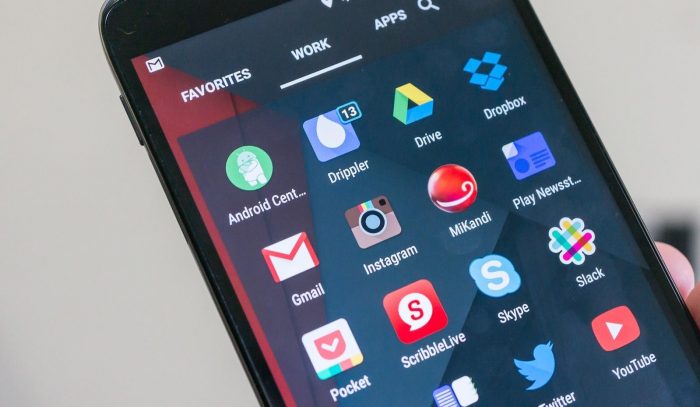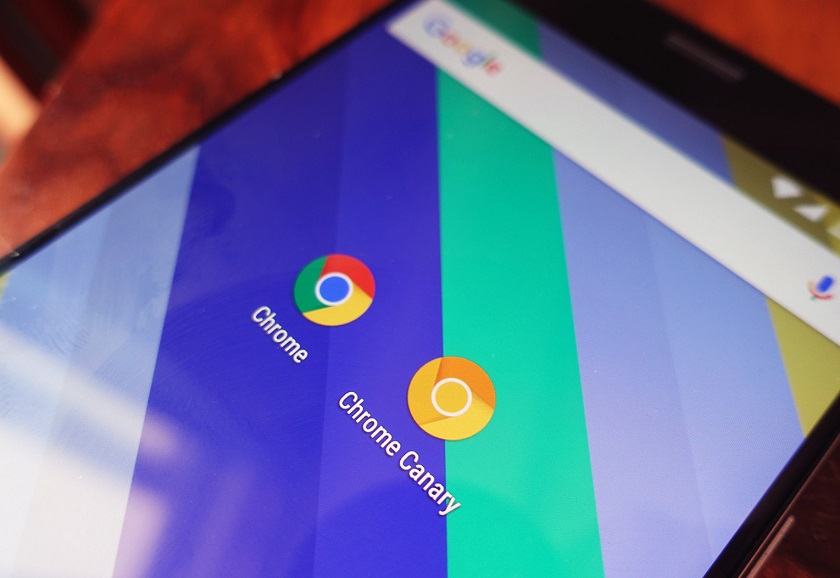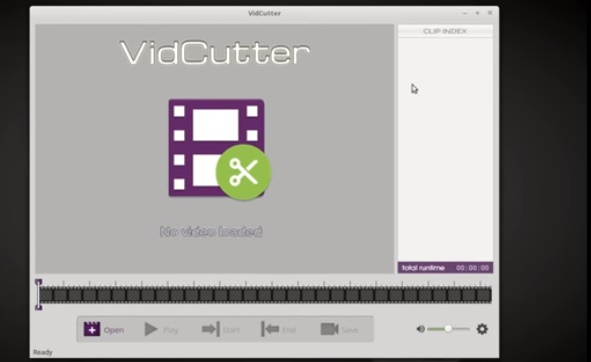Производители часто стремятся адаптировать Android к ядру. С Nova Launcher вы можете сделать устройство более личным и быстрым, позволяя настраивать Android в соответствии с вашими пожеланиями, от фонов и значков до отображения приложений и анимации.
Прежде чем начать работу с Nova Launcher, мы должны сначала выбрать замену домашнего экрана в качестве приложения из Google Play. С более чем 10 миллионов загрузок, это один из самых популярных пусковых установок для Android. И не без причины: Nova Launcher переполнен опциями, работает исключительно, а доступен бесплатно. Те, кто хочет больше опций, могут начать с платного варианта Prime, хотя стандартная версия вполне расширена.
Когда вы нажимаете кнопку «домой» на своем устройстве после загрузки, появляется окно позволяющее выбрать другое средство запуска. Выберите Nova Launcher.Если все идет хорошо, появляется домашний экран Novа, вы можете выбрать резервную копию и импортировать предыдущие настройки или нажмите «далее» для настройки цветовой схемы (светлую или темную), способа отображения, открытия панели приложений. Основные настройки всегда можно изменить позже.
Интерфейс почти не отличается от «чистого» Android без лишних дополнений, замедляюob[ работу пользователя.В настройках изменяются различные функции панели запуска, включая способ отображения значков, виджетов, анимации. Нажмите «рабочий стол», чтобы определить, сколько значков отобразится на главном экране. С помощью компоновки значков вы можете определить размер значков, настроить или скрыть текст. В том же меню вы найдете опции для прокрутки, полей и блокировки.Удобной особенностью Nova Launcher является наличие специальных виджетов, с помощью которых мгновенно устанавливаются приложения и ярлыки.

Дополнительно к обычным виджетам, вы найдете возможность размещения ярлыков для таких функций, как панель задач, настройки или Google Assistant. Приложения можно поместить по отдельным папкам.Новый фон придает вашему устройству другой внешний вид, а Nova Launcher также предлагает возможность настраивать значки приложений. Для единообразного вида мы рекомендуем выбрать набор значков в магазине Play Store.
Хорошим вариантом является Whicons, который содержит не менее 4000 минималистичных белых иконок для WhatsApp, Facebook и Gmail. Есть также более тридцати подходящих фонов на выбор. Загрузите Whicons из Google Play, перейдите в раздел настройки/внешний вид. Выберите значок темы и нужный пакет.Вы также можете придать доку индивидуальный подход. Перейдите в настройки Nova Launcher, выберите Dock, настройте цвет, форму и прозрачность, добавьте в док — станцию дополнительные страницы, чтобы хранить там больше приложений.
Ночной режим полезен для тех , кто регулярно просматривает перед сном фильмы на смартфоне — этот режим, меняет цвет интерфейса на более темный и работает автоматически в зависимости от вашего местоположения. Если вы хотите предотвратить потерю настроек при переключении на другое устройство, сделайте резервную копию. Резервная копия сохраняется локально.Для редактирования лаунчера перейдите в «настройки/приложения», нажмите на шестерню внизу (дополнительно).
Выберите Launch/Start и модуль запуска для использования. Появится сообщение, что использование альтернативного модуля запуска негативно скажется вашей батареи, комплекте данных, безопасности устройства. Обычное предупреждение, которое в общем, не имеет смысла. Вы должны выполнить те же действия при установке другого или нового модуля запуска.

Смартфон склонен к зависаниям при прокрутке интерфейса? После смены домашнего экрана, эта проблема исчезает сама по себе. Кроме того, вы можете увеличить скорость прокрутки и анимации, чтобы интерфейс был более плавным.
Все варианты, которые мы обсуждали, являются частью бесплатной версии Nova Launcher. Существует также платный вариант, содержащий ряд полезных дополнений. С Nova Launcher Prime (5,25 евро в Google Play) вы можете, помимо прочего, скрыть приложения, которые вы никогда не используете, и сделать ряд приложений более понятным с помощью вкладок или папок.